7寸照片尺寸大小,分享快速制作七寸照方法
大家是否曾经遇到过需要处理7寸照片尺寸大小的情况?7寸照片的尺寸为17.8 x 12.7厘米,适合用于制作照片墙、影集、纪念册等。为了更好地控制7寸照片的尺寸,下面我来介绍三种方法,有需要的小伙伴可以一起看看~
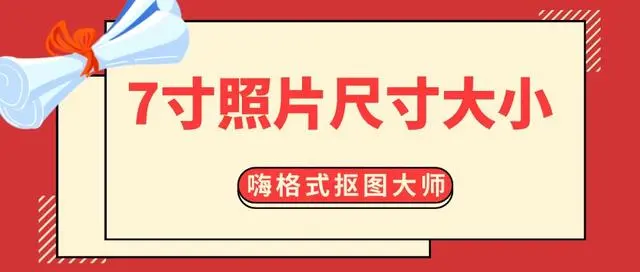
方法一:使用嗨格式抠图大师
嗨格式抠图大师是一款功能强大的图像处理软件,可以帮助我们对照片进行处理和编辑。它提供了精确的图像裁剪和尺寸调整功能,非常适合调整7寸照片的尺寸。
操作步骤:
1、首先下载并安装嗨格式抠图大师,运行软件,点击选择抠图功能;
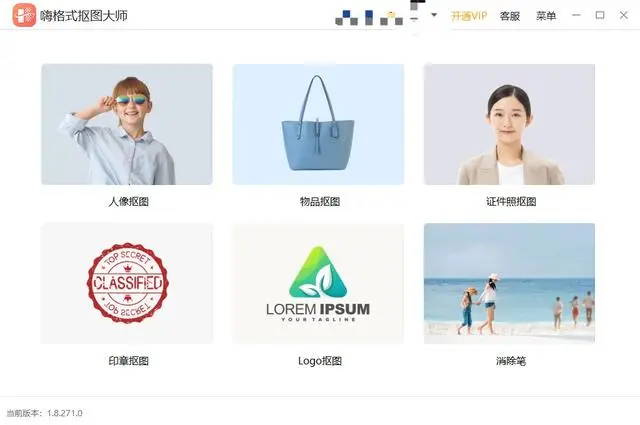
2、然后点击上传需要调整尺寸的照片,一张或多张都是可以的;
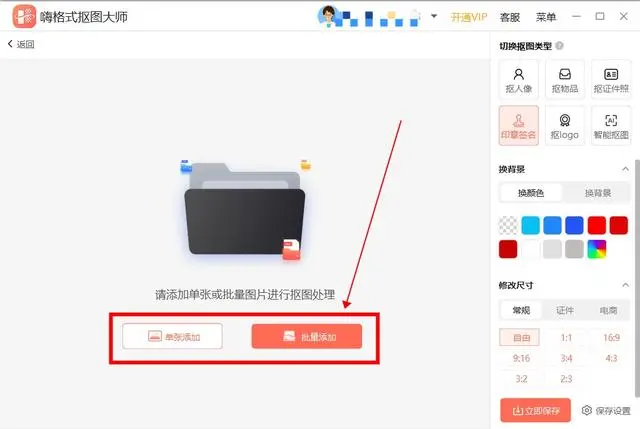
3、接着在修改尺寸的位置选择合适的尺寸,点击保存就可以了。
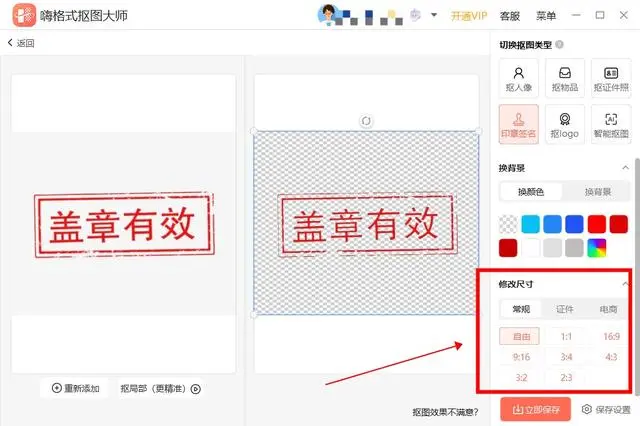
方法二:使用在线工具
除了嗨格式抠图大师,还可以使用一些在线裁剪工具来调整7寸照片的尺寸。
操作步骤:
1、打开在线裁剪工具网站,并选择“裁剪”功能。
2、在裁剪区域中,输入7寸照片的尺寸大小(17.8 x 12.7cm)。
3、使用鼠标拖动裁剪框,调整需要保留的照片区域。
4、确认裁剪后,保存调整后的照片。
注:在线裁剪工具由于其普遍存在,可能会导致一些工具的设计不够人性化,操作起来不够精确。此外,一些工具可能存在使用限制,例如文件大小限制或免费用户的使用限制等。
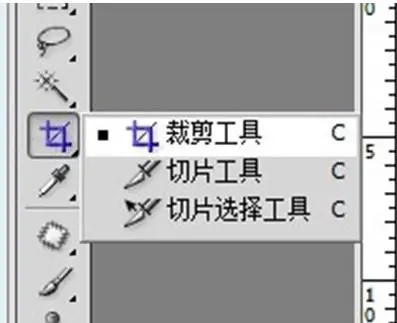
方法三:使用Photoshop
Photoshop是一款专业的图像处理软件,它也提供了裁剪和尺寸调整功能。使用Photoshop可以很精确地调整7寸照片的尺寸。
操作步骤:
1、打开Photoshop软件,并打开需要调整尺寸的照片。
2、在菜单栏中选择“图像”,然后选择“画布大小”。
3、在画布大小窗口中,输入7寸照片的尺寸大小(17.8 x 12.7cm)。
4、选择“相对”选项,并选择适当的单位(通常为“厘米”)。
5、点击“确定”按钮后,在菜单栏中选择“图像”,然后选择“裁剪”。
6、在裁剪模式下,使用标尺工具测量并调整照片的尺寸。您可以通过拖动边缘或输入精确的尺寸来调整照片的大小。
7、确认调整后,保存调整后的照片。
注:Photoshop是一款相对专业的软件,学习和掌握其操作可能需要一定的时间和经验。此外Photoshop的文件大小通常较大,可能会占用较多的系统资源。
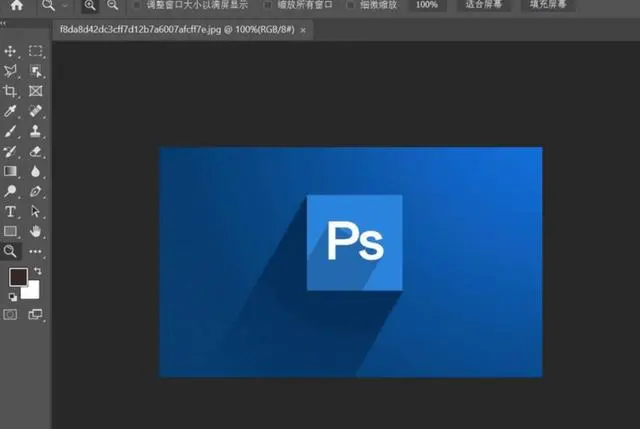
以上就是今天分享给大家的一些方法,可以根据需要选择试试看,希望可以帮助到你呀~

